Opdatering: vi arbejder på at opdatere artiklen, da alle møder nu automatisk er online-møder. Vil du slå automatiske onlinemøder fra, sker det samme sted, som du slår det til. Så brug guiden omvendt i mellemtiden:)
Glemmer du også at tilføje linket til jeres online møde i når du opretter det i din Outlook kalender?
Du har to muligheder: opret mødet direkte i Teams, eller sørg for, at der fremover automatisk kommer et link til et online møde i Outlook.
I den her artikel kan du se, hvordan du slår onlinemøder til i Outlook. Så er det slut med at glemme at tilføje linket.
Se videoen eller hop under videoen for at læse guiden.
Aktiver Teams-mulighed for alle møder, du opretter
Det er praktisk at sætte et link ind i dine Outlook møder automatisk. Især nu, hvor de fleste møder foregår online, vil der næsten altid være nogle af deltagerne på mødet, som deltager via Teams og ikke er fysisk til stede.
Hvor I tidligere afholdt møder, som var udelukkende fysiske, er det nu langt mere sandsynligt og almindeligt, at nogle deltager fysisk, mens andre deltager online.
Når du har aktiveret funktionen i Outlook, vil der helt automatisk blive tilføjet et link til Teams i alle møder, du opretter.
På den måde giver du deltagerne mulighed for selv at vælge, om de ønsker at deltage fysisk i mødet eller via Teams.
Sådan sætter du automatisk et Teams link i dine Outlook møder
Start med at åbne Outlook.
Der er blot 3 enkle trin, du skal gennemføre for at aktivere ’alle møder på Teams’-funktionen. Ja, du læste korrekt – kun 3 enkle trin.
Du skal starte med at være i din Outlook kalender. Herefter vælger du “Filer” i menuen oppe til venstre.

Og så går du i “Indstillinger” nederst til venstre.
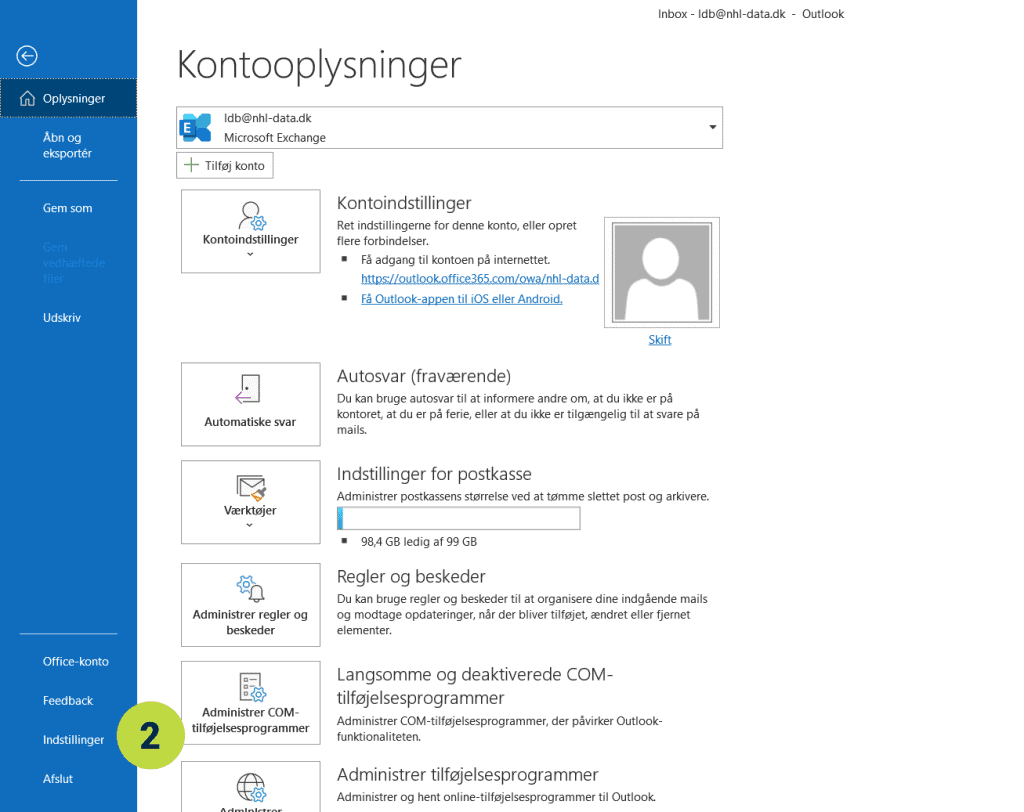
Nu vælger du Kalender. Under Kalenderindstillinger kan du nu vælge “Tilføj onlinemøde til alle møder”.
Klik på OK og så er du færdig!
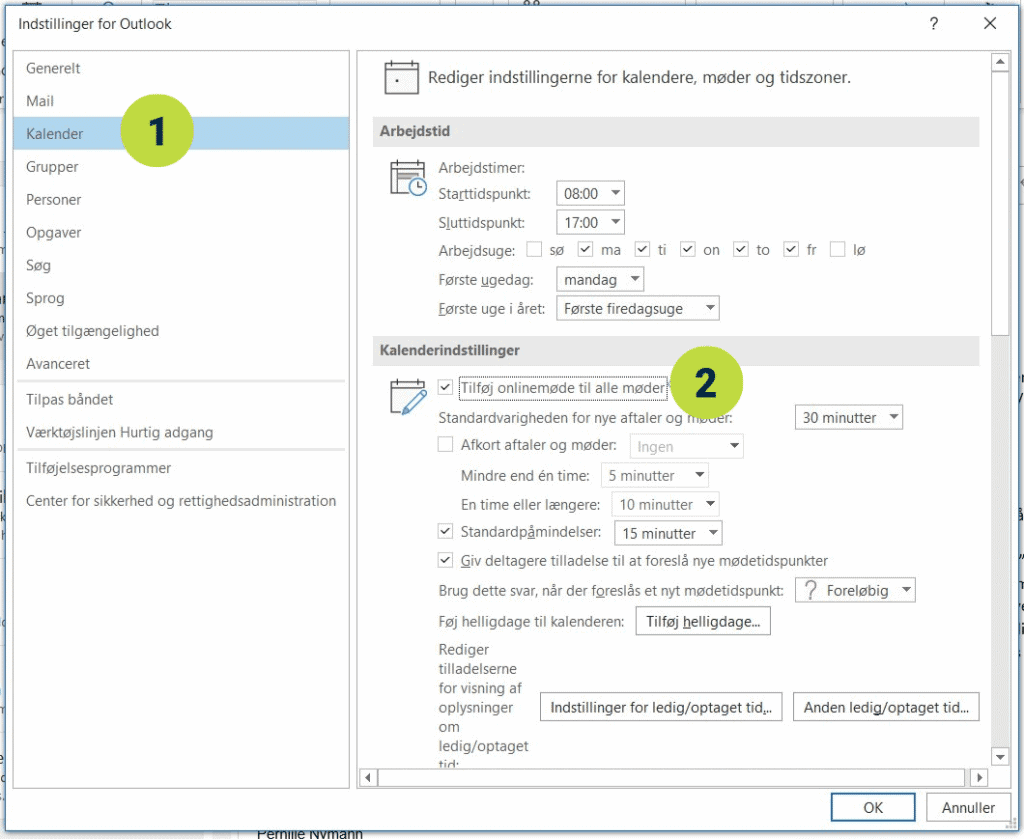
Lad os teste funktionen!
Nu kan du oprette et møde i Outlook og teste funktionen. Når du åbner et nyt møde vil du ikke se noget link.
Men ligeså snart, du tilføjer en deltager til mødet, så vupti! Der dukker automatisk et link til et Teams-møde op i din indkaldelse.
Det er ret snedigt, ikke?
Se 5 seje Outlook-tips her
Her finder du fem seje tips, som du kan bruge til at gøre Outlook mere fleksibelt for dig at arbejde med. Kontakt os, hvis du vil vide mere om, hvordan du kan bruge værktøjerne i Office 365- og Microsoft 365-pakkerne til at effektivisere it-driften i din virksomhed.








